Datenbank: Tortoise SVN
Installation:
Download: Tortoise SVN, Version: 1.5.9
Einstellungen ENI Control:
Der Treiber wird während der Installation in den Standard-Pfad C:\Program Files\Beckhoff\TwinCAT ENI Server\Drivers kopiert.
Communication Einstellungen
Führen Sie ENIControl.exe aus, klicken auf den Karteireiter „Communication“ und nehmen die Einstellungen wie in Bild 1 gezeigt vor.
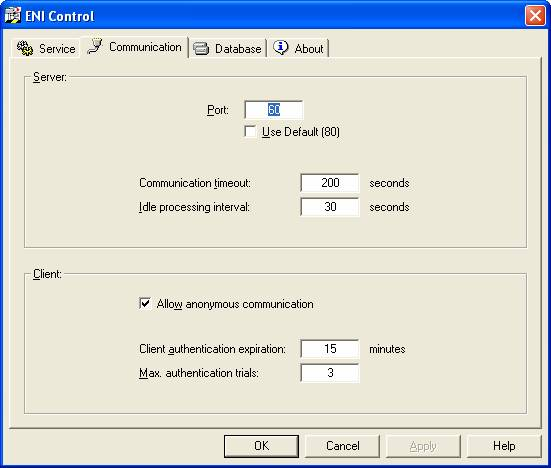
Bild 1: Communication-Einstellungen in ENI Control
Einstellungen Datenbank
Führen Sie ENIControl.exe aus, klicken auf den Karteireiter „Database“, suchen nach ENIDrvSVN.edd und installieren den Treiber, der in den oben erwähnten Pfad kopiert wurde. Bevor Sie mit den Einstellungen fortfahren sollten Sie ein SVN-Repository erstellen.
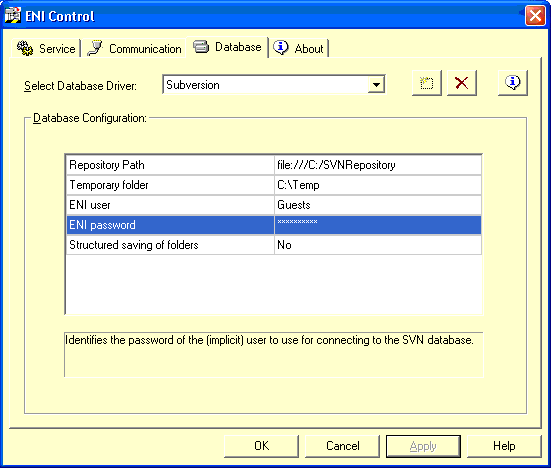
Bild 2: Lokale Repository-Einstellungen in ENI Control.
Repository-Einstellungen:
Der Begriff Subversion Repository bezeichnet eine Sequenz von Ordnerstrukturen. Jede Struktur ist ein Schnappschuss der Dateien und Verzeichnisse in Ihrem Repository zu einem bestimmten Zeitpunkt. Diese Schnappschüsse sind das Ergebnis von Client-Operationen und werden Revisionen genannt.
Es gibt zwei Möglichkeiten, Daten in SVN-Repositories abzulegen. Anders gesagt können zwei Arten von Repositories angelegt werden:
- Native Filesystem (FSFS)
- Berkeley Datenbank (BDB)
Repository Anlegen:
- Öffnen Sie den Windows Explorer
- Erzeugen Sie einen neuen Ordner und nennen ihn z.B. SVNRepository
- Klicken Sie mit der rechten Maustaste auf den neu erstellten Ordner und wählen TortoiseSVN -> Create Repository here… (Repository hier erstellen)
Jetzt wird im neuen Ordner ein Repository erstellt. Diese Dateien dürfen nicht editiert werden!!!. Sollten Fehler auftreten, stellen Sie sicher, dass der Ordner leer und nicht schreibgeschützt ist. - Beim Anlegen kann man zwischen den beiden oben erwähnten Arten der Subversion-Datenbank wählen.
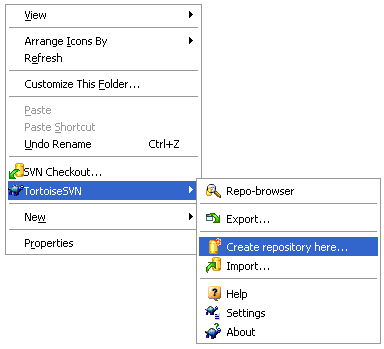
Bild 3: Repository Anlegen
Lokaler Zugriff auf das Repository:
Für den Zugriff auf Ihr lokales Repository benötigen Sie den Pfad zu diesem Order. Die Subversion muss alle Repository-Pfade in der Form file:///C:/SVNRepository/ vorfinden. Es sind durchgängig Slashes zu verwenden. (Beispiel: Bild 2)
Für den Zugriff auf ein Repository in einem gemeinsamen Netzwerk können Sie entweder ein drive mapping ausführen oder den UNC-Pfad nutzen. UNC-Pfade werden in der Form file://ServerName/path/to/repos/ angegeben. Hier müssen nur 2 Slashes an Anfang eingegeben werden. (Beispiel: Bild 4).
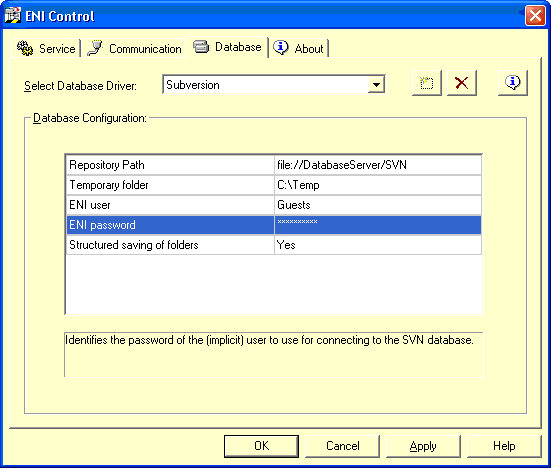
Bild 4. Repository auf einem anderen Netzwerk-PC
Hinweis | |
Datenverlust In einem gemeinsamen Netzwerk darf ein Berkeley DB Repository weder erstellt noch auf ein solches Repository zugegriffen werden. Es kann nur lokal existieren. Es funktioniert auch nicht, wenn Sie das Netzwerklaufwerk auf einen Laufwerkbuchstaben mappen. Wenn Sie eine Berkeley DB in einem gemeinsamen Netzwerk nutzen, sind die Ergebnisse unberechenbar. Es können sofort mysteriöse Fehler auftreten oder Sie merken erst nach Monaten, dass Ihre Repository Datenbank subtil zerstört wurde. |
 | Wenn Sie in einem gemeinsamen Netzwerk auf ein Repository zugreifen müssen, erstellen Sie das Repository im Format fsfs (Native Filesystem). Wenn Sie auch einen Zugriff zum Server bereitstellen müssen, benötigen Sie Subversion Server 1.1 oder höher. |